Labojums Nevar izveidot savienojumu ar starpniekserveri, kļūdas kods 130
Miscellanea / / November 28, 2021
Nevar izveidot savienojumu ar starpniekserveri, kļūdas kods 130: Ja tiek parādīta kļūda 130 (net:: ERR_PROXY_CONNECTION_FAILED), tas nozīmē, ka jūsu pārlūkprogramma nevar izveidot savienojumu ar internetu starpniekservera savienojuma dēļ. Vai nu jums ir nederīgs starpniekservera savienojums, vai arī starpniekservera konfigurāciju kontrolē trešā puse. Jebkurā gadījumā jūs nevarēsit atvērt nevienu tīmekļa lapu, un mans draugs ir ļoti liela problēma.
Kļūda 130 (net:: ERR_PROXY_CONNECTION_FAILED) Neizdevās izveidot savienojumu ar starpniekserveri vai nevar izveidot savienojumu ar starpniekserveri
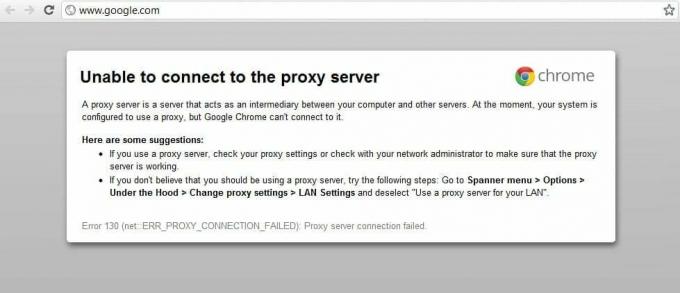
Šo kļūdu dažreiz izraisa jūsu sistēmā instalēta kaitīga ļaunprātīga programmatūra, un tā sabojā jūsu datoru, mainot starpniekserverus un citu sistēmas konfigurāciju. Bet neuztraucieties, lai atrisinātu šo problēmu, ir pieejams problēmu risinātājs, tāpēc vienkārši izpildiet tālāk minētās metodes.
Saturs
- Labojums Nevar izveidot savienojumu ar starpniekserveri, kļūdas kods 130
- 1. metode: noņemiet atzīmi no starpniekservera opcijas
- 2. metode: notīriet pārlūkošanas datus
- 3. metode: atiestatiet Chrome iestatījumus
- 4. metode: izskalojiet/atjaunojiet DNS un IP
- 5. metode: izmantojiet Google DNS
- 6. metode: izdzēsiet starpniekservera reģistra atslēgu
- 7. metode: palaidiet CCleaner un Malwarebytes
- 8. metode: palaidiet Chrome tīrīšanas rīku
Labojums Nevar izveidot savienojumu ar starpniekserveri, kļūdas kods 130
Pārliecinieties, ka izveidot atjaunošanas punktu tikai gadījumā, ja kaut kas noiet greizi.
1. metode: noņemiet atzīmi no starpniekservera opcijas
1. Nospiediet Windows taustiņu + R, pēc tam ierakstiet “inetcpl.cpl” un nospiediet taustiņu Enter, lai atvērtu Interneta rekvizīti.

2. Tālāk, dodieties uz Cilne Savienojumi un izvēlieties LAN iestatījumi.

3. Noņemiet atzīmi no izvēles rūtiņas Izmantot starpniekserveri savam LAN un pārliecinieties, vai “Automātiski noteikt iestatījumus” ir pārbaudīts.

4. Noklikšķiniet uz Labi, pēc tam uz Lietot un restartējiet datoru.
2. metode: notīriet pārlūkošanas datus
Ja Google Chrome izmantojat jau ilgu laiku, iespējams, ka esat aizmirsis notīrīt pārlūkošanas datus kas var izraisīt Nevar izveidot savienojumu ar starpniekserveri kļūdas kodu 130 (net:: ERR_PROXY_CONNECTION_FAILED).
1. Atveriet Google Chrome un nospiediet Ctrl+H lai atvērtu vēsturi.
2. Tālāk noklikšķiniet uz Notīrīt pārlūkošanu datus no kreisā paneļa.

3. Pārliecinieties, vai “laika sākums” ir atlasīts sadaļā Dzēst šādus vienumus no.
4. Atzīmējiet arī tālāk norādīto.
- Pārlūkošanas vēsture
- Lejupielādes vēsture
- Sīkfaili un citi sieru un spraudņu dati
- Kešatmiņā saglabātie attēli un faili
- Automātiski aizpildīt veidlapas datus
- Paroles

5. Tagad noklikšķiniet Dzēst pārlūkošanas datus un gaidiet, kad tas beigsies.
6. Aizveriet pārlūkprogrammu un restartējiet datoru.
3. metode: atiestatiet Chrome iestatījumus
1. Atveriet Google Chrome un dodieties uz iestatījumi.
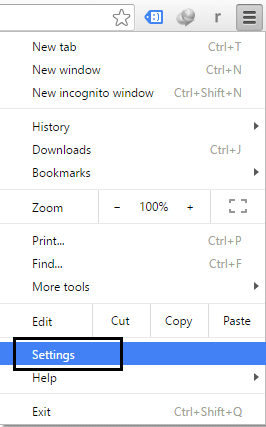
2. Ritiniet uz leju un noklikšķiniet uz Rādīt papildu iestatījumus.

3.Atrast Atiestatīt iestatījumus un noklikšķiniet uz tā.

4. Atkal tas prasīs apstiprinājumu noklikšķiniet uz Atiestatīt.
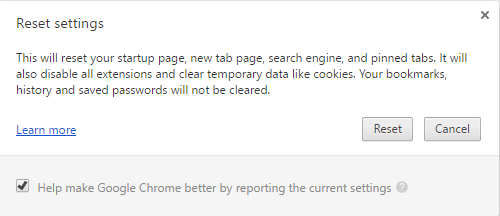
5. Pagaidiet pārlūkprogrammā, lai atiestatītu iestatījumus un, kad tas ir izdarīts, aizveriet visu.
6. Pārstartējiet datoru, lai saglabātu izmaiņas. Tas novērsīs Nevar izveidot savienojumu ar starpniekservera kļūdas kodu 130.
4. metode: izskalojiet/atjaunojiet DNS un IP
1. Nospiediet Windows taustiņu + X, pēc tam atlasiet Komandu uzvedne (administrators).

2. Cmd ierakstiet tālāk norādīto un pēc katra no tiem nospiediet taustiņu Enter:
- ipconfig /flushdns
- nbtstat –r
- netsh int ip atiestatīšana
- netsh winsock atiestatīšana

3. Restartējiet datoru, lai piemērotu izmaiņas.
5. metode: izmantojiet Google DNS
1. Atveriet vadības paneli un noklikšķiniet uz Tīkls un internets.
2. Tālāk noklikšķiniet uz Tīkla un koplietošanas centrs tad noklikšķiniet uz Mainiet adaptera iestatījumus.

3. Atlasiet savu Wi-Fi, pēc tam veiciet dubultklikšķi uz tā un atlasiet Īpašības.

4. Tagad atlasiet Interneta protokola versija 4 (TCP/IPv4) un noklikšķiniet uz Rekvizīti.

5. Atzīmējiet “Izmantojiet tālāk norādītās DNS servera adreses” un ierakstiet šo:
Vēlamais DNS serveris: 8.8.8.8
Alternatīvais DNS serveris: 8.8.4.4

6. Aizveriet visu, un jūs, iespējams, varēsit Labojums Nevar izveidot savienojumu ar starpniekserveri, kļūdas kods 130.
6. metode: izdzēsiet starpniekservera reģistra atslēgu
1. Nospiediet Windows taustiņu + R, pēc tam ierakstiet “regedit” un nospiediet taustiņu Enter, lai atvērtu reģistra redaktoru.

2. Pāriet uz šo reģistra atslēgu:
HKEY_CURRENT_USER\Software\Microsoft\Windows\CurrentVersion\Internet Settings
3. Atlasiet Starpniekservera iespējošanas atslēga labās puses logā, pēc tam ar peles labo pogu noklikšķiniet uz tā un atlasiet Dzēst.

4. Izpildiet iepriekš norādīto darbību ProxyServer reģistra atslēga arī.
5. Aizveriet visu un restartējiet datoru, lai saglabātu izmaiņas.
7. metode: palaidiet CCleaner un Malwarebytes
Veiciet pilnu pretvīrusu skenēšanu, lai pārliecinātos, ka jūsu dators ir drošs. Papildus tam palaidiet CCleaner un Malwarebytes Anti-malware.
1. Lejupielādējiet un instalējiet CCleaner & Malwarebytes.
2.Palaidiet Malwarebytes un ļaujiet tai skenēt jūsu sistēmā kaitīgus failus.
3. Ja tiek atrasta ļaunprātīga programmatūra, tā automātiski tos noņems.
4.Tagad skrien CCleaner un sadaļā “Tīrītājs” zem cilnes Windows mēs iesakām pārbaudīt šādas tīrāmās atlases:

5. Kad esat pārliecinājies, ka ir pārbaudīti pareizie punkti, vienkārši noklikšķiniet Run Cleaner, un ļaujiet CCleaner darboties savu gaitu.
6. Lai turpinātu sistēmas tīrīšanu, atlasiet cilni Reģistrs un pārliecinieties, vai ir pārbaudīts:

7. Atlasiet Scan for Issue un ļaujiet CCleaner skenēt, pēc tam noklikšķiniet Novērsiet atlasītās problēmas.
8. Kad CCleaner jautāVai vēlaties dublēt izmaiņas reģistrā?” atlasiet Jā.
9. Kad dublēšana ir pabeigta, atlasiet Labot visas atlasītās problēmas.
10. Restartējiet datoru.
8. metode: palaidiet Chrome tīrīšanas rīku
Amatpersona Google Chrome tīrīšanas rīks palīdz skenēt un noņemt programmatūru, kas var izraisīt hroma problēmas, piemēram, neparastas avārijas sākuma lapas vai rīkjoslas, neparedzētas reklāmas, no kurām nevarat atbrīvoties, vai kā citādi mainīt pārlūkošanu pieredze.

Iepriekš minētie labojumi jums noteikti palīdzēs Labojums Nevar izveidot savienojumu ar starpniekserveri, kļūdas kods 130 (net:: ERR_PROXY_CONNECTION_FAILED), bet, ja kļūda joprojām pastāv, kā pēdējo līdzekli varat atkārtoti instalējiet pārlūkprogrammu Chrome.
Varat arī pārbaudīt:
- Novērsiet kļūdas savienojuma noildzes problēmu pārlūkā Google Chrome
- Kā labot SSL savienojuma kļūdu pārlūkprogrammā Google Chrome
- Kā novērst šo vietni nevar sasniegt kļūdu pārlūkā Google Chrome
- Kā labot Servera sertifikāts ir atsaukts pārlūkā Chrome
- Izlabojiet kļūdu ERR_TUNNEL_CONNECTION_FAILED pārlūkprogrammā Google Chrome
- Kā labot SSL sertifikāta kļūdu pārlūkprogrammā Google Chrome
Tas jums ir veiksmīgi Labojums Nevar izveidot savienojumu ar starpniekserveri, kļūdas kods 130 (net:: ERR_PROXY_CONNECTION_FAILED), taču, ja jums joprojām ir kādi jautājumi par šo ziņu, uzdodiet tos komentāru sadaļā.



